

Avec l’app Safespot pratique, vous pouvez vérifier la sécurité de vos appareils. Nous récapitulons les principaux écrans et fonctionnalités.




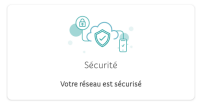
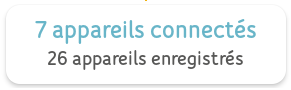
Astuce : appuyez sur le nombre d'appareils connectés pour accéder à l'écran réseau.
Tous vos appareils enregistrés sont répartis dans cinq zones. En fonction des données de votre appareil, tous vos appareils actifs sont automatiquement ajoutés à la bonne zone. Attention : vos appareils sont d’abord placés dans la zone domestique lorsque vous les ajoutez. Après quelques minutes, ils se déplacent vers la zone appropriée pour ce type d'appareil.
Bon à savoir : les appareils qui ne se connectent pas à votre réseau sont automatiquement supprimés de la liste au bout de 3 mois. Il est également possible de supprimer les appareils manuellement.
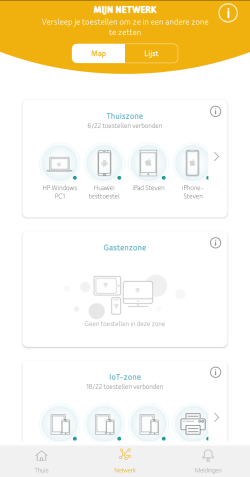
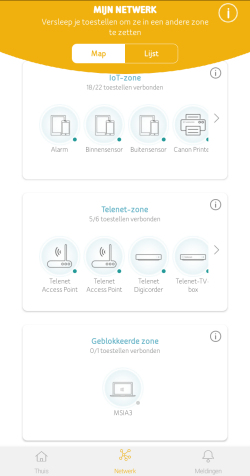
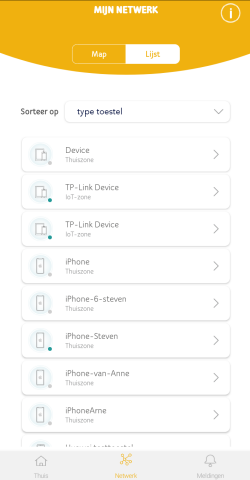
Zone domestique
Affiche tous les appareils qui ont été enregistrés et qui sont connectés en permanence à votre réseau d’entreprise.
Zone visiteurs
Des visiteurs veulent utiliser votre réseau wifi ? Faites glisser leurs appareils vers cette zone. Vous n'accordez ainsi accès qu'à votre connexion internet. Les appareils dans cette zone ne peuvent pas se connecter à d'autres appareils dans les différentes zones.
Zone IoT
Faites glisser ici tous vos appareils intelligents.
Zone Telenet
Vos appareils Telenet sont automatiquement ajoutés ici. Vous ne pouvez pas les déplacer dans une autre zone.
Zone bloquée
Faites glisser un appareil vers cette zone pour qu’il n’ait pas accès à votre réseau ni à internet.
Via l'écran réseau, accédez aux détails d'un appareil dans l'une des zones. Appuyez sur un appareil pour accéder à ses détails.
Dans le haut de l'écran, vous pouvez voir si votre appareil est connecté à votre réseau d’entreprise. Vous pouvez refuser l'accès de l'appareil à votre réseau en le bloquant. Voici comment déplacer l'appareil vers la zone bloquée. L’appareil n’a plus accès à votre réseau.
Safespot Pro fait aussi en sorte que tous vos appareils mobiles soient protégés lors de vos déplacements. Vous quittez votre établissement un moment ? Votre appareil mobile reste protégé grâce à la sécurité mobile de l'app Safespot Guard. Tapez sur « Activer appareil » pour associer votre appareil.
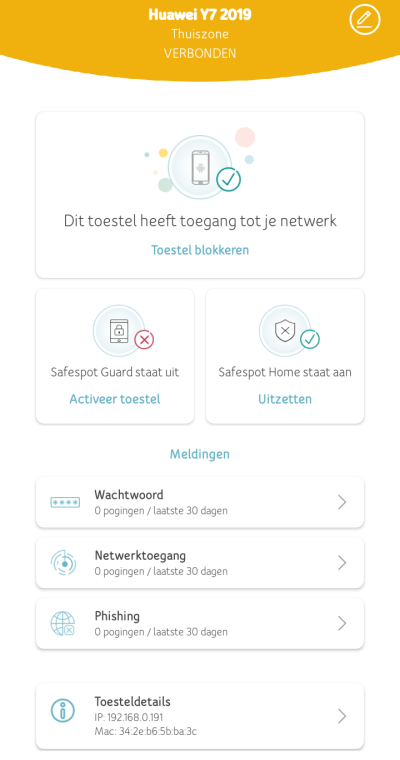
La cybersécurité est automatiquement activée pour chaque appareil. Ainsi...
Bon à savoir : le bouton en haut à droite vous permet de modifier le nom de votre appareil. Vous pouvez aussi modifier le type d’appareil.
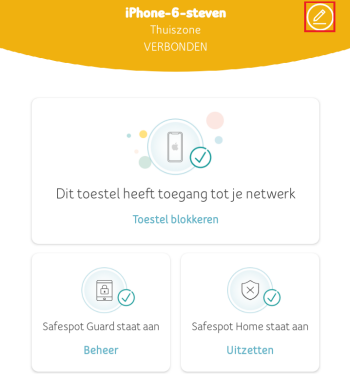
Via l'écran réseau, accédez aux détails de votre appareil. Dans le bas de l'écran, vous pouvez voir les notifications d’attaques potentielles de votre réseau. Appuyez sur le type de notification et vérifiez les détails dans l’écran des notifications. Vous pouvez trier par type de notification.
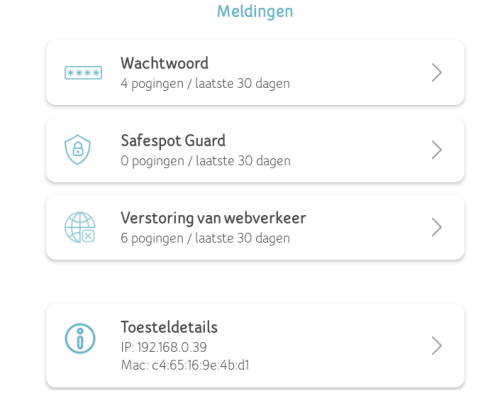
Vous souhaitez de l'aide ou plus d'explications ?
